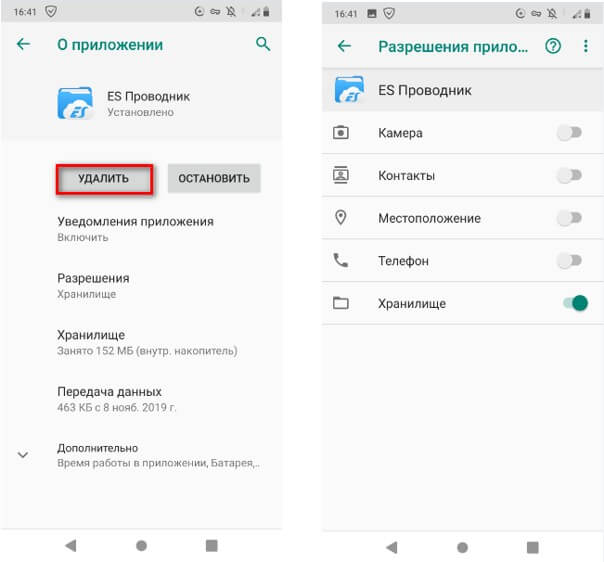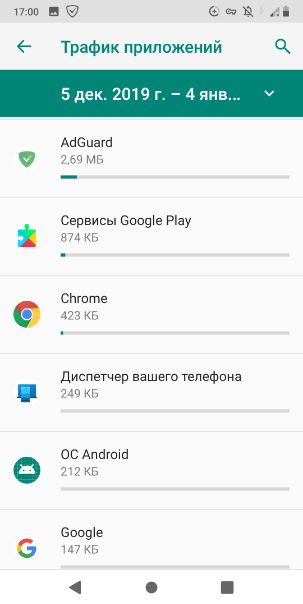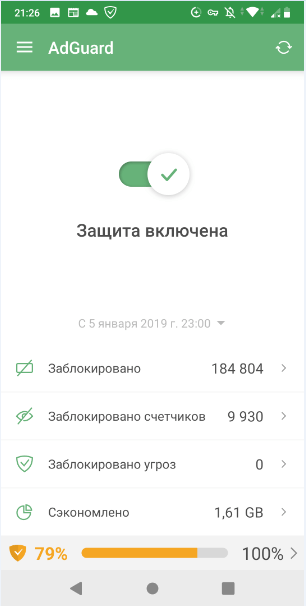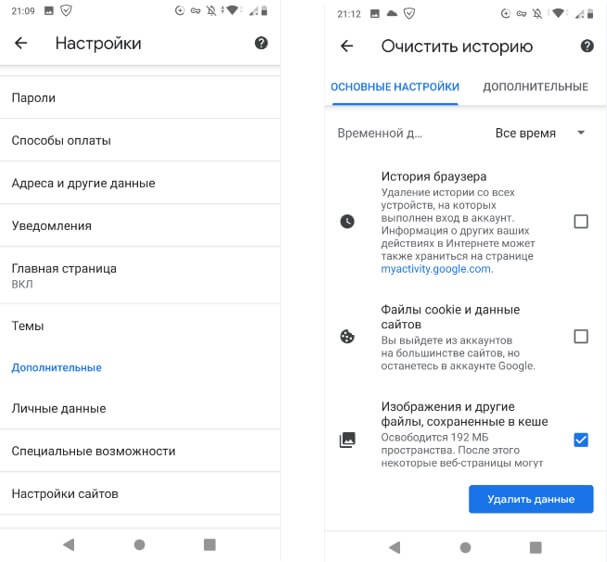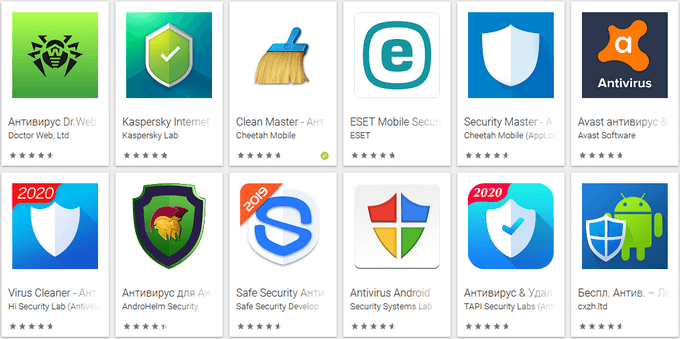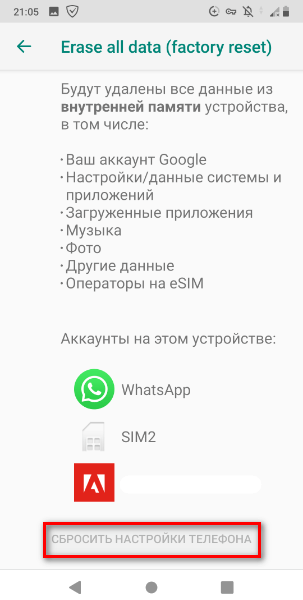- Как удалить вирус с телефона на Android?
- Какие вирусы бывают?
- Удаление трояна
- Удаление рекламного вируса
- Использование Play Защиты
- Удаление вредоносного баннера через компьютер
- Как обезопасить себя от появления на смартфоне вирусов?
- Как удалить вирус с телефона на Android
- Как узнать, что телефон Андроид заражен вирусами
- Как вирус может попасть в телефон
- Удаление подозрительных или неизвестных программ
- Как изменить права для приложения для Администраторов устройства
- Изменение настроек браузера
- Как удалить вирус на телефоне с Андроида с помощью антивируса
- Как удалить вирус на Андроид через компьютер
- Как удалить вирус с телефона Android сбросом настроек устройства
- Выводы статьи
Как удалить вирус с телефона на Android?
Зловредные приложения (вирусы) — это главная беда любой операционной системы. Создателям платформы практически никогда не удается залатать все дыры, в результате чего этими лазейками пользуются умные, но нечестные люди. Такая ситуация наблюдается на Windows, а с некоторых пор вирусы стали появляться и на Android. В этой статье мы расскажем о сути работы таких приложений, а также поможем вам очистить от вирусов свой девайс.
Какие вирусы бывают?
Если на компьютерах существует огромное количество вирусов, то на мобильной операционке их многообразие не слишком велико. Наиболее распространены следующие типы зловредных приложений, удалить которые с планшета или смартфона мы вам поможем:
- Троян; Рекламный вирус; Вредоносный баннер.
Последние два типа вирусов встречаются не очень часто, да и портят они только визуальное впечатление от использования смартфона. А трояны являются гораздо более мерзкими и распространенными созданиями. Они маскируются под некоторые известные игры и программы. Например, несколько недель назад на просторах глобальной паутины появились трояны, маскирующиеся под Pokemon Go. Такие приложения незаметно для вас отправляют SMS на дорогостоящие короткие номера или собирают информацию о хранящихся на устройстве сообщениях. Могут они совершать и другие зловредные действия — например, отправлять создателям трояна информацию о контактах, содержащихся в вашей телефонной книге.
Что касается рекламного вируса, то он информацию о ваших платежных данных точно не украдет. Но он будет регулярно вам надоедать регулярным своим появлением. Создатели такого вируса зарабатывают деньги на каждом показе рекламы. Для них это весьма выгодно, а ваши нервы будут постоянно страдать.
Вредоносный баннер действует примерно по той же системе. Он может отобразиться в момент перехода в какой-либо раздел операционной системы. При этом избавиться от него якобы можно только путем перевода средств на электронный кошелек разработчиков или отправив SMS на короткий номер. Но на самом деле, как вы уже поняли, избавиться от вирусов на Андроиде можно и без потери денежных средств.
Удаление трояна
Как ни странно, встроенными средствами операционной системы невозможно удалить тот или иной вирус, если он уже попал на устройство. Устраняются они только после получения обновлений безопасности, которые латают дыры. Такие обновления обычно рассылаются каждые один-два месяца. Но касается это только новых смартфонов, с момента выхода которых прошло не более двух лет.
Если вы подозреваете своё устройство в том, что на него просочился троян, то попробуйте проверить его память антивирусом. Для этого можно воспользоваться каким-то платным приложением. Или же скачайте из Google Play условно-бесплатный Lookout. Далее от вас потребуются следующие действия:
Шаг 1. Дождитесь окончания установки Lookout и запустите приложение.
Шаг 2. Согласитесь со всеми предлагаемыми пунктами, нажимая кнопку «Дальше». Впрочем, маячок и некоторые другие функции вы можете не включать, убрав галочку с соответствующего пункта.
Шаг 3. Зарегистрируйтесь — для этого вбейте свою электронную почту и придумайте пароль, после чего нажмите кнопку «Включить защиту».
Шаг 4. Далее программа предложит обновиться до версии Premium. Это платно, поэтому нажмите кнопку «Нет, спасибо».
Шаг 5. После этого Lookout произведет первое сканирование системы на предмет наличия троянов.
Шаг 6. Дождитесь окончания сканирования. Так вы узнаете о том, все ли установленные на смартфон приложения являются безопасными.
Шаг 7. Больше от вас ничего не требуется. В дальнейшем каждое новое приложение будет проверяться антивирусом. Под его наблюдение попадут и всяческие обновления уже установленных программ и игр. Если вы скачаете троян — Lookout обязательно его удалит, заодно уведомив вас об этом.
Удаление рекламного вируса
Данный тип вирусов мешает комфортному использованию девайса. При этом многие размышляют над тем, как удалить вирус с телефона. Такие люди не понимают, что показ рекламы — это следствие, а не причина. Удалять нужно приложение, которое распространяет вирус по системе. С этой задачей справляются уже упомянутые нами антивирусы (обязательно ознакомьтесь с нашей статьёй «Лучшие антивирусы на Android»). Ну а до скачивания подходящего антивируса можно попробовать заблокировать показ рекламы. Делается это, например, путем включения режима «В самолете», когда перестают работать все средства связи, в результате чего реклама попросту не может скачать информацию, нужную для её отображения. Осуществляется переход в вышеупомянутый режим чаще всего следующим образом:
Шаг 1. Откройте панель уведомлений.
Шаг 2. Активируйте режим «В самолете» нажатием на соответствующую иконку. Иногда этот режим называется режимом полета.
Следует заметить, что на разных смартфонах способ перехода в этот режим может отличаться. Например, некоторые производители встраивают соответствующий пункт в меню выключения, которое отображается в случае удержания кнопки питания. Особенно часто такой способ используется на старых аппаратах, функционирующих под управлением Android 4.2 или более ранней версии операционной системы.
Использование Play Защиты
Play Защита это комплексная система, которая периодически сканирует смартфон на наличие угроз безопасности. Она встроена в Play Маркет, но умеет проверять не только загруженные через него приложения, но и другие хранящиеся на устройстве файлы. Как включить полную проверку через Play Защиту:
Шаг 1 . Запустите Play Маркет и сделайте свайп вправо, чтобы вызвать дополнительное меню. В списке выберите «Play Защита» .


Play Защита автоматически сканирует все установленные приложения и хранящиеся на устройстве файлы. Она практически не расходует системные ресурсы, поэтому отключать ее, например, в надежде повысить производительность смартфона, не рекомендуется.
Удаление вредоносного баннера через компьютер
Для устранения вредоносного баннера можно использовать разные способы. Лучшим из них является подключение устройства к ПК, задействовав режим отладки. Способ заключается в совершении следующих действий:
Шаг 1. Выключите свой смартфон. Желательно затем полностью зарядить его.
Шаг 2. Включите устройство и выполните дальнейшие действия максимально быстро, пока баннер-вымогатель не успел отобразиться.
Шаг 3. Зайдите в «Настройки».
Шаг 4. Перейдите в раздел «Для разработчиков».
Шаг 5. Включите режим отладки по USB.
Шаг 6. Подключите смартфон к компьютеру посредством USB-кабеля.
Шаг 7. Далее система в фоне просканирует саму себя. Так вы сможете проверить Андроид на вирусы через компьютер. Если какие-то приложения не вызовут у системы доверия, то она предложит их заблокировать. Если же ничего не происходит, то убрать вирус с телефона можно только при помощи антивируса или вернувшись к заводским настройкам (произвести Hard Reset).
Если у вас нет меню «Для разработчиков» , то его нужно предварительно включить. Для этого откройте настройки и перейдите в раздел «О телефоне» . В открывшейся странице найдите строку «Версия Android» и нажмите на нее 5-7 раз, до появления надписи «Теперь вы разработчик» . На устройствах Xiaomi нажимать нужно на кнопку «Версия MIUI» .

Как обезопасить себя от появления на смартфоне вирусов?
На самом деле многие люди никогда не сталкиваются со зловредными приложениями на телефоне. Секрет этого кроется в том, что они придерживаются следующих правил:
Источник
Как удалить вирус с телефона на Android
В этой статье мы разберем, как удалить вирус с телефона, работающего в операционной системе Android. Мобильные устройства с каждым годом становятся сложнее и функциональнее, пользователи используют смартфоны не только для общения, как обычный телефон, но и для работы или развлечений.
На телефоне находится различная информация и данные пользователя, к которым хотят получить доступ злоумышленники. Они не брезгуют ничем, даже мелким воровством, списывая деньги с привязанной карточки. На устройствах Андроид особенно распространены рекламные вирусы.
Поэтому, количество вредоносного программного обеспечения на мобильных устройствах Андроид растет лавинообразными темпами. Помимо специально созданных вредоносных приложений, огромное количество легального программного обеспечения требует от пользователя телефона разнообразных прав, порою совсем не нужных для нормальной работы приложений.
Получая права, приложение может получить доступ к контактам, установить шпионский модуль, воровать, а затем отправлять на удаленные сервера информацию, которую затем можно будет монетизировать. Наличие на телефоне вирусов, часто выдает странное поведение некоторых приложений или самого мобильного устройства.
У владельцев телефонов возникают вопросы о том, как удалить вирус с Андроида. Пользователю необходимо найти вирус в телефоне и удалить его с устройства.
В этой статье мы рассмотрим несколько способов удаления вредоносного ПО с мобильных девайсов, работающих на операционной системе Android.
Как узнать, что телефон Андроид заражен вирусами
Пользователю необходимо понять, имеются ли на его мобильном устройстве вирусы. Чтобы определить симптомы, необходимо проверить гаджет по следующим признакам:
- Наличие всплывающей рекламы при разблокировке телефона или на рабочем столе.
- Появление навязчивой рекламы в браузере и приложениях.
- Быстрая разрядка телефона, даже в момент простоя устройства.
- Нехарактерная работа приложений, возникновение ошибок.
- Глюки, самостоятельное отключение смартфона.
- Появление в памяти устройства непонятных папок и поврежденных файлов.
- Самостоятельная установка приложений телефоном, самостоятельная загрузка файлов.
- Получение частых SMS-сообщений о платных подписках.
- Списание денежных средств со счета за не подключенные вами услуги.
- Резкое увеличение объема передаваемого трафика, причем, мобильный интернет или Wi-Fi включаются самостоятельно.
Все эти признаки должны насторожить пользователя. Нужно убедится, чем вызваны проблемы в работе мобильного устройства.
Наличие рекламных баннеров в местах, где их быть не должно, например, на фоне рабочего стола, свидетельствует о том, что на телефоне имеется рекламный вирус, запускающий баннеры в неположенное время и в неположенных местах.
Быстрое разряжение батареи может свидетельствовать о тайном майнинге на вашем телефоне, или участие вашего смартфона в DDoS атаках. Злоумышленник использует ваш телефон для добычи биткоинов, или добавил ваш смартфон в свою сеть, используемую для атак на другие устройства.
Самостоятельное принятие решений телефоном — серьезный повод для проверки настроек устройства.
Телефоны атакуют три основных типа вирусов:
- Рекламные баннеры, которые невозможно закрыть или отключить.
- Шпионские модули, записывающие все действия пользователя и отправляющие эту информацию злоумышленникам.
- Трояны и черви, удаляющие или шифрующие файлы на телефоне, передающие в интернет данные с вашего устройства.
Пользователь испытывает неудобства, иногда, даже возможен выход из строя телефона. Самое печальное, что вредоносное ПО может похитить деньги, получить доступ к данным вашей карточки или аккаунтам электронной почты и социальных сетей.
Исходя из вышеописанного, имеет смысл проверить настройки телефона, удалить сомнительные приложения, провести поиск вирусов на устройстве.
Как вирус может попасть в телефон
Самый распространенный способ: установка на телефон приложений, имеющих скрытые функции. Некоторые пользователи самостоятельно устанавливают приложения из APK-файлов, минуя официальные каналы. Часто это могут быть платные программы, предлагаемые для установки бесплатно. Подобные приложения могут быть модифицированы и распространять вирусы или выполнять шпионские функции.
Рекомендуется устанавливать программы на свое Андроид устройство из официального магазина Google Play. Но, даже там попадаются вредоносные приложения. В последнее время, Google регулярно вычищает свой магазин Гугл Плей Маркет от сомнительных приложений.
Вирус может попасть на мобильный телефон через USB флеш накопитель, после соединения между устройствами. Не подключайте свой смартфон к чужим компьютерам или телефонам.
Скачивая файлы на телефон, или переходя по ссылкам в интернете, или открывая ссылки в электронных письмах от незнакомых адресатов, есть вероятность подцепить вирус на мобильное устройство.
Остерегайтесь скачивать или передавать данные в общественных сетях, из-за повышенного риска стать жертвой злоумышленников.
Опасность таят и неофициальные прошивки, потому что неизвестно, что там было модифицировано.
Регулярно устанавливайте на свой девайс обновления безопасности для системы и приложений. Периодически проверяйте мобильный телефон на вирусы.
Удаление подозрительных или неизвестных программ
Сначала разберем, как удалить вирус с телефона вручную. Проблема может быть решена после удаления с устройства вредоносной программы.
Начните с проверки приложений, установленных на вашем телефоне. Часть приложений предустановлена и входит в состав операционной системы Android. Другие приложения вы установили самостоятельно, или они были установлены скрытно от вас.
Если имеется проблема со списыванием денежных средств, включите на смартфоне режим «Режим полета», чтобы заблокировать приложениям выход в Интернет. Затем просмотрите список программ и удалите неизвестные или ненужные приложения. Вполне возможно, что после этого, проблемы с телефоном исчезнут.
На примере «чистого» Android 9 Pie настройки будут выглядеть так:
- Войдите в настройки телефона, выберите «Приложения и уведомления», а затем «Показать все приложения».
- Откройте приложение. На странице «О приложении» можно сразу удалить подозрительное или ненужное приложение. Для этого, нажмите на кнопку «Удалить».
- Если программа нужна на телефоне, нажмите на опцию «Разрешения», чтобы ознакомится с разрешениями данного приложения. Здесь можно управлять доступом приложения к функциям телефона. Отключите параметры, с которым не стоит, по вашему мнению, разрешать работать данному приложению.
При проверке программ, руководствуйтесь следующими советами:
- Если приложение вам незнакомо, найдите информацию о программе в интернете. Посмотрите, что пишут о данной программе.
- Обратите внимание на разрешения приложения, особенно на несвойственные функции. Странно, когда, например, условно программа «Фонарик», требует доступ к контактам или микрофону. Это очень подозрительно.
- Проверьте трафик приложений. Посмотрите какие программы потребляют больше всего трафика.
Посмотреть трафик, потребляемый приложениями, можно таким способом:
- В настройках откройте «Сеть и интернет», откройте параметр «Передача данных».
- Нажмите на опцию «Трафик приложений». Здесь можно выбрать временной промежуток и посмотреть, сколько трафика потребляли конкретные приложения.
Если среди программ окажутся неизвестные приложения или программы, которые не должны выходить в интернет, есть повод тщательно проверить подозрительную активность в сети.
В настройках смартфона в параметре «Специальный доступ» пользователь может отключить для конкретных программ различные опции: установка неизвестных приложений, изменение системных настроек, доступ уведомлениям, доступ к истории использования и т. д.
Если дело только в рекламном вирусе, можно воспользоваться помощью мобильных блокираторов рекламы. Например, программа AdGuard (платная) защищает устройство от надоедливой рекламы, экономит трафик, повышает общий уровень безопасности телефона.
В некоторых случаях, вирусы могут блокировать удаление вредоносных приложений с телефона. В этом случае необходимо войти в Безопасный режим (Safe Mode) в операционной системе Android. Войдите в настройки девайса, а затем удалите проблемное приложение.
Как изменить права для приложения для Администраторов устройства
Некоторые приложения могут работать на телефоне с правами администратора устройства. Необходимо проверить, какие приложения имеют повышенные права:
- Из настроек войдите в «Безопасность и местоположение», нажмите на «Дополнительно».
- Ознакомьтесь с приложениями, обладающими правами администратора устройства.
- Если здесь есть непонятные программы, отберите у этих программ повышенные права, переставив ползунок в положение «Отключено».
Имеет смысл удалить такую программу с телефона, потому что она не зря получила повышенные права для управления телефоном.
Изменение настроек браузера
Вирусы часто захватывают управление настройками браузера. Поэтому пользователю нужно проверить настройки мобильного браузера, а в случае необходимости, отключить некоторые параметры.
Например, изменить поисковую систему, очистить историю, удалить файлы cookie и данные сайтов и т. д.
Как удалить вирус на телефоне с Андроида с помощью антивируса
Следующий этап: запустите проверку мобильного устройства с помощью специализированной антивирусной программы. Этот шаг логичен и во многих случаях поможет решить проблемы, возникшие на телефоне.
Для Android создано большое количество антивирусных программ. К сожалению, большинство подобного программного обеспечения является откровенным хламом. В лучшем случае, эти поделки создадут дополнительную нагрузку на телефоне и не причинят вреда.
Использовать следует продукты от проверенных временем известных производителей, давно зарекомендовавших себя по работе на компьютерах, имеющих мобильные версии. Можно использовать известные антивирусы: Malwarebytes, Zemana, Касперский, Dr.Web, Avast, ESET, Norton и т. д.
Установите антивирус на телефон, а затем запустите проверку. После нахождения вирусов, удалите их с телефона. В тяжелых случаях, выполните сканирование смартфона несколькими антивирусными программами по очереди, для получения положительного результата.
Как удалить вирус на Андроид через компьютер
В некоторых случаях, не получается установить мобильный антивирус из-за нехватки свободного места на устройстве. Разбираться с файлами на телефоне нет времени или возможности.
Поэтому можно попытаться удалить вирус на Андроид с компьютера. Необходимо подключить телефон с помощью кабеля к ПК в режиме «отладка по USB». На компьютере телефон будет отображаться, как подключенный диск. Проверьте устройство антивирусом с компьютера.
Как удалить вирус с телефона Android сбросом настроек устройства
Если ничего не помогает, останется еще один вариант: сбросить настройки телефона до заводских параметров. При сбросе настроек, произойдет переустановка системы, следовательно вирусы будут удалены.
Выполните следующие шаги:
- Войдите в «Настройки», откройте раздел «Система».
- Нажмите на Дополнительно», выберите «Сброс».
- В окне «Сброс» имеется три параметра:
- Сброс сетевых настроек — сброс настроек сети.
- Сбросить настройки — сброс настроек приложений.
- Сброс настроек — сброс устройства.
- Нажмите на «Сброс настроек».
- В открывшемся окне «Erase all data (factory reset)» (Стирание всех данных — сброс до заводских настроек) ознакомьтесь с информацией, а затем нажмите на кнопку «Сбросить настройки телефона».
- Произойдет перезагрузка устройства. Процесс сброса настроек телефона занимает некоторое время.
Заранее позаботьтесь о том, чтобы батарея на телефоне имела достаточный заряд, необходимый для выполнения этой операции.
Выводы статьи
На некоторые телефоны проникают вирусы, которые оказывают негативное влияние на работу устройства, шпионят или воруют данные и деньги. Для поиска и удаления вредоносного программного обеспечения с телефона, можно попробовать самостоятельно удалить подозрительные приложения, изменить настройки устройства, воспользоваться помощью антивируса или использовать радикальный способ: сброс смартфона до заводских настроек.
Источник